Änderung der Audiotags und Umbenennung der Audiodateien
Der AVS Audio Converter erlaubt Ihnen Audiotags der Dateien, die ins Programm geladen wurden, hinzuzufügen bzw. zu bearbeiten sowie Taginformation einzufügen, um Ihre Audiodateien umzubenennen.
Änderung der Audiotags
Audiotags sind eingebaute Textinformationen über Audiodateien, solche wie: Trackname und Nummer, Interpret des Songs, Erstellungsdatum und so weiter. Es könnte nützlich sein, die Tagfelder auszufüllen, denn es gibt mehrere Audioplayer, die eher Tags als Dateinamen beim Wiedergeben der Audiodateien verwenden.
Um Tags einer Audiodatei hinzuzufügen bzw. zu bearbeiten, wechseln Sie zur Registerkarte Bearbeitung der Namen/Tags und klicken Sie auf den Button Taginfo  .
.
Die verfügbaren Tags werden im Bearbeitungsbereich angezeigt.
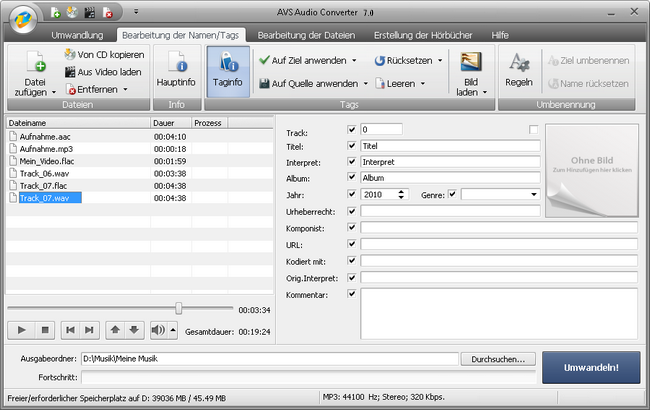
Füllen Sie die Tagfelder aus. Die Tabelle unten wird Ihnen dabei helfen:
| Track |
Geben Sie die Tracknummer ein. |
| Bild |
Laden Sie ein Bild, um es für Ihren Audiotrack zu verwenden (verfügbar für .mp3-, .wav- und .m4a-Formate). |
| Titel |
Geben Sie den Titel der Audiodatei ein. |
| Interpret |
Geben Sie den Namen des Interpreten ein, der den Song gesungen hat. |
| Album |
Bestimmen Sie das Album, wo der Track gefunden werden kann. |
| Jahr |
Bestimmen Sie das Veröffentlichungsdatum des Audiotracks. |
| Genre |
Bestimmen Sie das Genre des Audiotracks. |
| Urheberrecht |
Geben Sie hier die urheberrechtliche Informationen ein. |
| Komponist |
Bestimmen Sie den Komponisten des Audiotracks. |
| URL |
Bestimmen Sie hier einen Download-Link oder die offizielle Website des Interpreten. |
| Kodiert mit |
Bestimmen Sie das Programm, das Sie für die Erstellung der in den AVS Audio Converter geladenen Audiodatei verwendet haben. |
| Orig. Interpret |
Geben Sie den Namen des Originalinterpreten dieses Liedes an. |
| Kommentar |
Fügen Sie hier Ihren eigenen Kommentar hinzu. |
Standardmäßig bilden die eingegebenen Taginformationen einen Bestandteil des umgewandelten Audiotracks. Um die eingegebenen Taginformationen auf mehrere im Quellaudiobereich gewählte Dateien anzuwenden, klicken Sie auf den Button  Auf Ziel anwenden. Wenn Sie die Taginformationen auf alle Dateien, die ins Programm geladen sind, anwenden möchten, klicken Sie auf den Pfeil neben dem Button Auf Ziel anwenden und wählen Sie die Option Auf alle Zieldateien anwenden. Wenn Sie möchten, dass diese Informationen auch in die Quelldatei eingeschlossen werden, klicken Sie auf den Button Auf Quelle anwenden
Auf Ziel anwenden. Wenn Sie die Taginformationen auf alle Dateien, die ins Programm geladen sind, anwenden möchten, klicken Sie auf den Pfeil neben dem Button Auf Ziel anwenden und wählen Sie die Option Auf alle Zieldateien anwenden. Wenn Sie möchten, dass diese Informationen auch in die Quelldatei eingeschlossen werden, klicken Sie auf den Button Auf Quelle anwenden  vor der Umwandlung.
vor der Umwandlung.
 Hinweis
Hinweis: Der
AVS Audio Converter erlaubt Ihnen
NICHT, Taginformationen in die
AAC- und
AMR-Dateien zu speichern.
Umbenennung der Dateien
Um den Audiotrack dank den Taginformationen umzubenennen, klicken Sie auf den Button Regeln  auf der Registerkarte Bearbeitung der Namen/Tags. Die verfügbaren Optionen werden im Bearbeitungsbereich angezeigt.
auf der Registerkarte Bearbeitung der Namen/Tags. Die verfügbaren Optionen werden im Bearbeitungsbereich angezeigt.
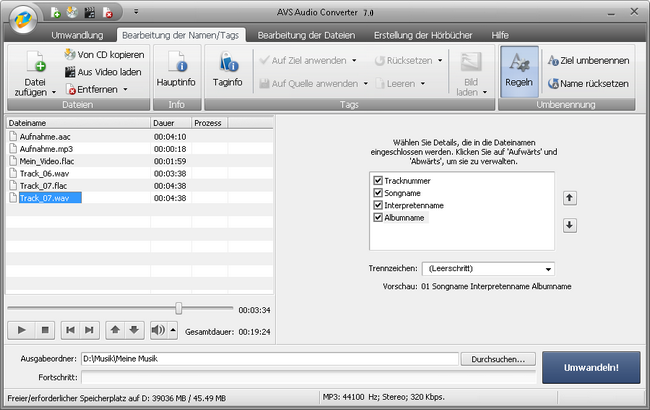
Wählen Sie die Details, die Sie in den Dateinamen einschließen möchten, indem Sie das Feld neben dem entsprechenden Element aktivieren und die Reihenfolge der Details bestimmen, indem Sie das Element anklicken und die Pfeilbuttons verwenden. Wählen Sie den Typ des Trennzeichens im Listenmenü Trennzeichen.
Das Ergebnis wird im Vorschau-Feld angezeigt. Wenn Sie mit dem Ergebnis zufrieden sind, klicken Sie auf den Button Ziel umbenennen  .
.
Wenn Sie die Originaldateinamen wiederherstellen möchten, klicken Sie auf den Button Namen rücksetzen auf der Registerkarte Bearbeitung der Namen/Tags.